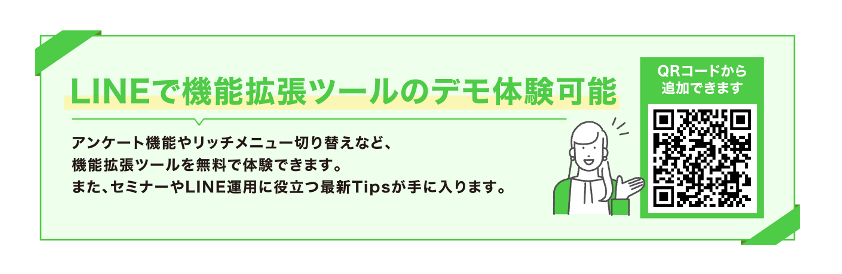LINE公式アカウントの自動返信の設定方法 メッセージ機能と作り方

LINEの自動返信は、LINE公式アカウントにおける顧客対応を効率化する上で欠かせない機能です。
この記事では、自動返信メッセージの基本的な仕組みから、具体的な設定方法、効果的な作り方までを解説します。
問い合わせ対応の自動化やスムーズな顧客案内を実現するための活用方法を知り、自社アカウントの運用に役立ててください。
TOPICS
LINE公式アカウントの自動返信(応答メッセージ)とは?
LINE公式アカウントの自動返信機能は、一般的に「応答メッセージ」と呼ばれます。
これは、友だち登録しているユーザーからメッセージを受信した際に、あらかじめ設定しておいたテキストや画像などのコンテンツを自動で返信する仕組みです。
・営業時間外や担当者不在時でも一次対応が可能となり、顧客満足度の低下を防止
・単純な応答だけでなく、特定のキーワードに反応して適切な情報を返すことも可能
LINE自動返信で使える2種類の「応答メッセージ」
LINE公式アカウントの自動返信機能には、無料で利用できる2つの主要な応答パターンが用意されています。
①一律応答:ユーザーから送られてきたすべてのメッセージに対して同じ内容を返信する
②キーワード応答:特定のキーワードが含まれている場合にのみ、設定した内容を返す
これらの選択肢を理解し、自社の運用目的に合わせて使い分けることでより効果的なコミュニケーションが実現します。
1.一律応答
一律応答は、ユーザーから受信したメッセージの内容にかかわらず、事前に設定したメッセージを自動で送信する機能です。
例えば、「お問い合わせありがとうございます。担当者が確認後、改めてご連絡いたします」といった定型文を設定します。
複数のメッセージを登録しておくと、その中からランダムで一つのメッセージが送信されるため、応答にバリエーションを持たせることも可能です。
▼活用シーン
・営業時間外の案内
・はじめの受付メッセージ
→最初の一次対応を自動化できる
2.キーワード応答
キーワード応答は、ユーザーが送信したメッセージに、あらかじめ設定しておいた特定のキーワードが含まれている場合にのみ、対応するメッセージを自動返信する機能です。
例えば、「営業時間」というキーワードを設定し、それに対する返信として「平日の10時から18時までです」と登録しておけば、ユーザーが「営業時間」と入力した際に自動で回答できます。
▼活用シーン
・「店舗の場所」「予約方法」「料金」といった、よくある質問
→顧客の疑問を即座に解決することが可能になる
LINE自動返信を設定する前に知っておきたい4つのポイント
LINEの自動返信(応答メッセージ)を効果的に活用するためには、設定を始める前にいくつかの重要なポイントを理解しておく必要があります。
ポイントを押さえることで、運用の失敗を防ぎ、よりユーザーにとって価値のあるアカウント設定を実現できます。
1.2種類の応答タイプは一緒に利用できる
LINEの自動返信では、「一律応答」と「キーワード応答」を同時に設定して利用できます。
この二つを併用した場合、システムはまずユーザーのメッセージにキーワードが含まれているかを確認します。キーワードに合致すればキーワード応答メッセージが送信され、どのキーワードにも当てはまらない場合に一律応答メッセージが送信されるという優先順位になっています。
この仕組みを活用すれば、特定の質問には的確に答えつつ、それ以外のメッセージにも漏れなく対応することが可能です。設定の変更は管理画面からいつでも行えます。
2.キーワードは完全一致のみ対応、類義語や似た表現を複数登録しておく
キーワード応答を設定する際、最も注意すべき点は、設定したキーワードとユーザーが送信したメッセージが完全に一致しなければ機能しないことです。
(例)
△キーワードの設定:「料金」→ユーザーが「料金はいくらですか?」と質問形式で送信しても、自動返信は作動しない
○ユーザーが使用しそうな単語のバリエーション(例:「りょうきん」「プライス」)を複数予測して登録しておく
部分一致やあいまいな表現には対応できないため、キーワードの選定と登録が運用の鍵となります。
3.手動チャットと自動応答の併用が可能である
LINE公式アカウントでは、自動応答だけでなく、個別対応が必要なユーザーに対して手動でメッセージを返信する「チャット(旧1:1トーク)」機能も備わっています。
応答モードを「チャット」に設定することで、自動返信と手動チャットを併用した運用が可能です。
例えば、営業時間内はスタッフが手動で対応し、時間外や休日は自動応答に切り替えるといった柔軟な使い分けができます。
これにより、問い合わせ対応の効率化を図りつつ、丁寧な個別コミュニケーションも実現し、顧客満足度を向上させます。
4.時間帯を指定して自動返信をON/OFFできる
応答メッセージ機能は、特定の曜日や時間帯を指定して、自動返信を有効(ON)または無効(OFF)に切り替えるスケジュール設定ができます。
この機能を活用すれば、店舗の営業時間やサポートデスクの対応時間に合わせて、自動応答のオンオフを自動化することが可能です。
▼活用シーン
・応答できない時間帯の一次受付
・翌営業日の対応を予約する案内
LINEチャットの詳細コラムはこちら▶︎LINE公式アカウントのLINEチャットとは?
【図解】LINE自動返信の設定方法〜応答メッセージの作り方〜
ここからは、LINE公式アカウントの管理画面である「LINEOfficialAccountManager」やスマートフォン向け管理アプリを使って、実際に自動返信(応答メッセージ)を設定する手順を解説します。
特別な外部ツールを導入しなくても、アカウントの標準機能だけで設定は簡単に完了します。
いくつかのステップに沿って進めることで、初心者でも迷うことなく自動返信を実装できるようサポートします。
ステップ1:応答設定を有効にする
LINE Official Account Managerにログイン後、ホーム画面右上の設定>画面左側のメニューから「応答設定」を選択します。
チャット機能を利用場合は、「チャット」をオンにします。ここで設定を有効にしないと、後続のメッセージ作成を行っても自動返信は機能しません。
「応答方法」は 「手動チャット+応答メッセージ」を選択します。
応答モードによって手動チャットの可否が変わるため、運用方針に合わせて選択が必要です。
※Webhookの利用は高度な設定のため、通常はオフのままで問題ありません。
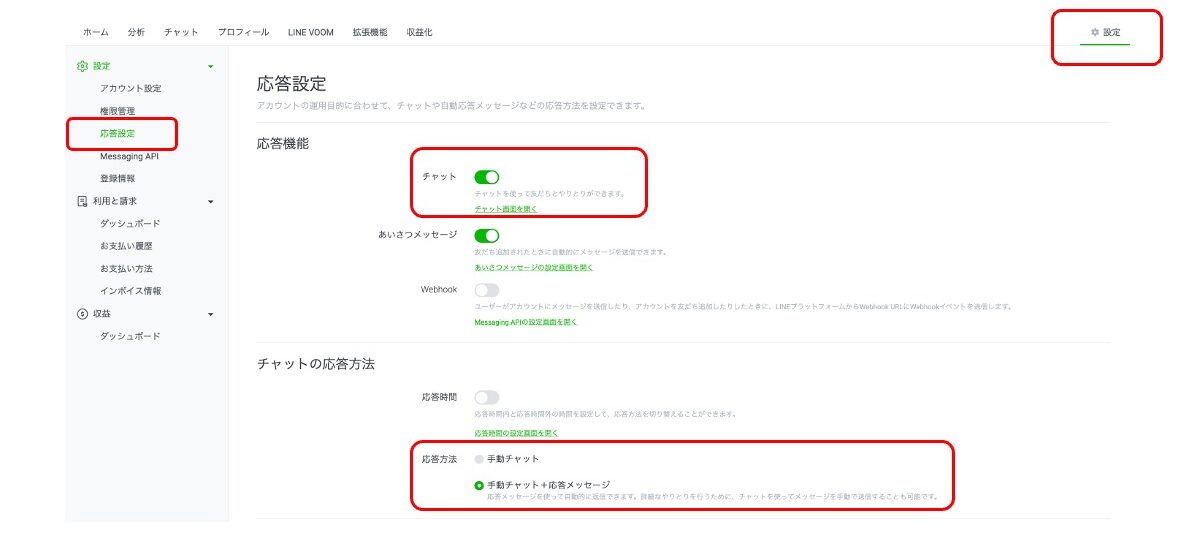
チャットを利用しない場合の設定
「チャット」をオフ、「応答メッセージ」をオンにします。
※MessagingAPIを利用した高度なプログラム連携を行わない限り、Webhookは「オフ」のまま設定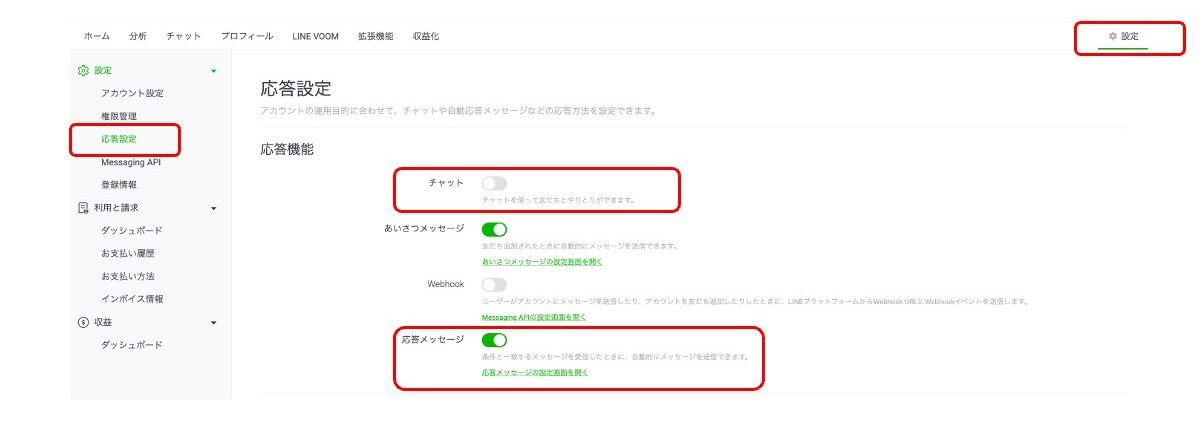
ステップ2:応答メッセージを作成する
応答設定を有効にしたら、次にユーザーへ返信するメッセージの具体的な内容を作成します。
・管理画面の左側メニューから「自動応答メッセージ」内の「応答メッセージ」を選択
・「作成」ボタンをクリック
・管理用の「タイトル」を入力
・「スケジュール」でメッセージを有効にする期間を設定
・キーワードを設定するか否かを選択し、返信したいメッセージ内容(テキスト、スタンプ、画像、クーポンなど)を登録します。※複数のメッセージを一度に送信することも可能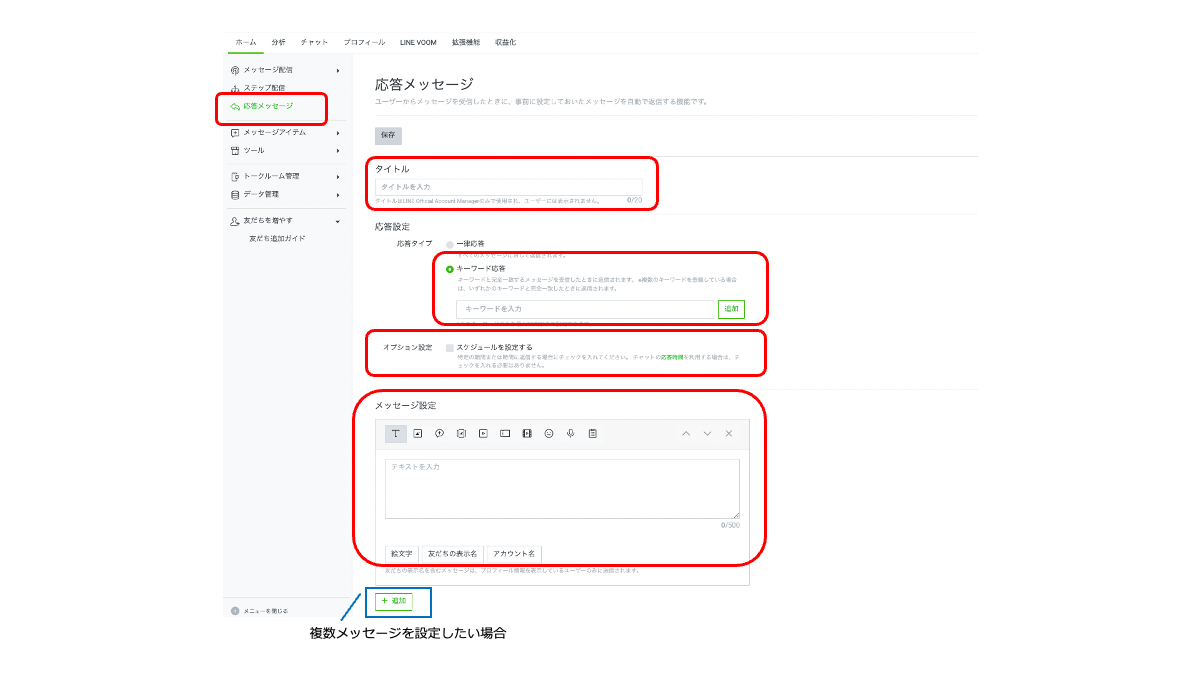
【作成例】すべてに返信する「一律応答」の場合
「一律応答」の場合、営業時間外の問い合わせに対しては
「ご連絡ありがとうございます。誠に恐れ入りますが、ただいま営業時間外です。翌営業日に担当者より順次ご返信いたします。」といった一次対応メッセージを設定するとよいでしょう。
これにより、すぐに対応できない状況であることをユーザーに伝え、安心感を与えることができます。
【作成例】キーワードに返信する「キーワード応答」の場合
特定のキーワードにのみ反応するメッセージを作成するには、「キーワード応答」にチェックを入れます。
入力欄が表示されるので、反応させたい単語(例:「営業時間」「アクセス」「予約」など)を入力し、登録します。
キーワードが完全一致した場合にのみ返信されるため、「営業時間」「営業時間は?」のように、ユーザーが入力しそうな複数のパターンを登録しておくことが効果的です。
返信内容には、テキストだけでなく、地図情報へのリンクや予約フォームのURLなどを設定すると、利便性が向上します。
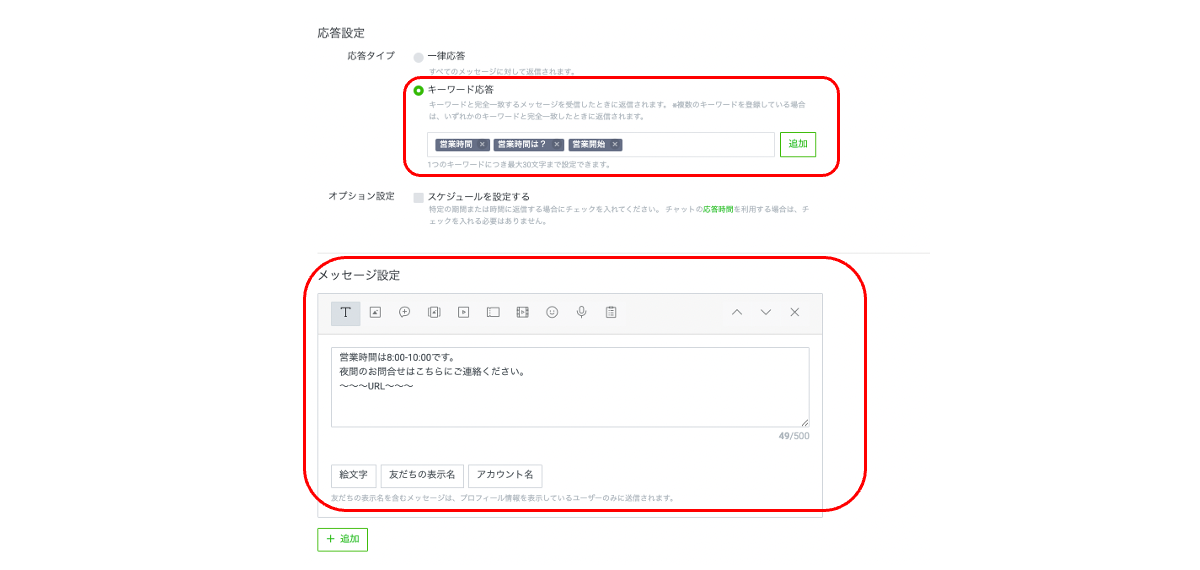
ビジネスで差がつく!LINE自動返信の活用アイデア3選
LINEの自動返信機能は、問い合わせ対応を効率化するだけでなく、工夫次第でマーケティング活動や顧客エンゲージメントの向上にも大きく貢献します。
ここでは、基本的な使い方から一歩進んだ、ビジネスで差がつく実践的な活用アイデアを3つ紹介します。
多くの企業が実践しているこれらの方法を参考に、自社のアカウント運用をより戦略的なものへと発展させてください。
1.リッチメニューと連携し、スムーズな顧客案内を実現する
トーク画面の下部に常時表示される画像ベースのメニュー機能「リッチメニュー」と自動返信を組み合わせることで、ユーザーを目的の情報へスムーズに誘導できます。
リッチメニューの各ボタンのアクション設定で「テキスト」を選択し、キーワード応答で設定したキーワードと同じ文言(例:「よくある質問」)を登録します。
これにより、ユーザーは文字を入力することなく、メニューをタップするだけで知りたい情報にアクセスできます。
操作の手間を省くことでユーザー体験が向上し、離脱を防ぐ効果も期待できます。
2.カードタイプメッセージを使い、商品やサービスを自動で紹介する
応答メッセージでは、複数の情報をカルーセル形式で表示できる「カードタイプメッセージ」を利用できます。
例えば、ユーザーが「おすすめ」と入力した際に、複数の商品画像、説明文、購入ページへのリンクをまとめたカードタイプメッセージを自動返信する設定が可能です。
これにより、単なるテキストでの応答に比べ、視覚的に訴求力のある商品紹介ができます。
関連商品や複数のサービスを一度に提示できるため、クロスセルやアップセルの機会を創出するなど、販売促進活動の自動化につながります。
3.よくある質問への自動回答で、問い合わせ対応を効率化する
多くの企業や店舗で最も活用されているのが、FAQ(よくある質問)への自動回答です。
「営業時間」「定休日」「店舗の場所」「駐車場の有無」「予約方法」など、頻繁に寄せられる質問とその回答をキーワード応答で複数設定しておきます。
これにより、同様の問い合わせに繰り返し対応するスタッフの業務負担が大幅に軽減されます。
空いたリソースを、より個別性の高い、複雑な問い合わせ対応に集中させることができ、組織全体の顧客対応の質と生産性の向上に貢献します。
より高度な自動化を実現する「Messaging API」という選択肢
LINE公式アカウントに標準で備わっている自動返信機能だけでは、複雑なシナリオ分岐や外部システムとの連携は困難です。しかし、開発者向けに提供されている「MessagingAPI」を活用することで、これらの課題を解決できます。
MessagingAPIを使えば、自社の顧客データベースと連携し、ユーザーの属性や購買履歴に応じたメッセージを個別に自動送信したり、AIチャットボットを導入してより自然な会話形式で応答したりすることが可能になります。
※開発会社や外部ツールと連携するのが一般的
ただし、導入にはプログラミングの専門知識や開発コストが必要となるため、実現したい内容に応じて慎重な検討が求められます。
Messaging APIの詳細記事はこちら▶︎LINE Messaging APIとは?できることや使い方を解説
【初心者向け】LINE公式アカウントの開設と自動返信の始め方
まだLINE公式アカウントを持っていない場合でも、開設は無料かつ簡単に行えます。
まず「LINEforBusiness」の公式サイトにアクセスし、「LINE公式アカウントの開設」ページへ進みます。
個人のLINEアカウントまたはメールアドレスで「LINEビジネスID」を作成し、アカウント名や業種などの必要情報を入力するだけで、すぐに自身のアカウントが作成されます。
開設後に、より信頼性の高い「認証済アカウント」への申請も可能です。
まずはアカウントを作成し、管理画面に触れてみることから始めるのが良いでしょう。
まとめ
LINE公式アカウントの自動返信機能は、顧客対応の効率化とサービス品質の向上を両立させるための重要なツールです。
一律応答とキーワード応答という2つの基本的な機能を理解し、自社の運用目的に合わせて適切に設定することが成功の鍵となります。
手動チャットとの併用やリッチメニューとの連携など、本記事で紹介した活用アイデアを参考に、より効果的なアカウント運用を目指してください。
まずは簡単なキーワード設定からでも良いので、自動返信を活用し、ユーザーとの円滑なコミュニケーションを実現しましょう。
トーチライトでは、LINEのトータルサポートサービス「TeLAS」を通じて、抽選機能をはじめ、企業課題に合わせた戦略設計から配信設定、検証分析までトータルサポートを行っています。また拡張ツール「DialogOne®」のご案内も可能です。 LINE公式アカウントの活用のご相談、お待ちしております!